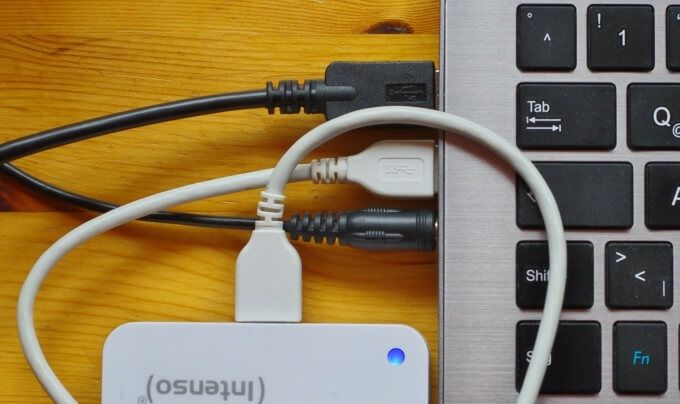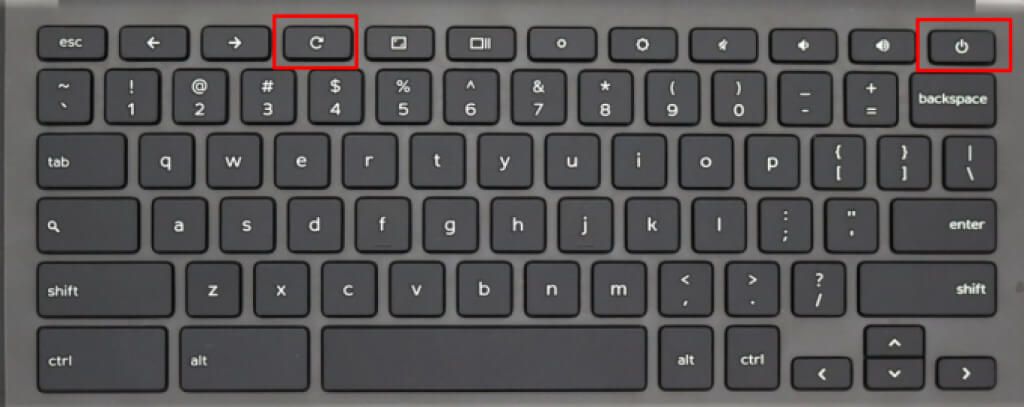Chromebookの電源が入らない?修正する5つの方法
Chromebookは価値のあるラップトップの代替品 です。平均的なChromebookの電池寿命は驚くべきものであり、ソフトウェアの二重性も驚くべきものです。AndroidアプリとLinuxアプリの両方を実行する できます。残念ながら、Chromebookの耐久性と安定性にもかかわらず、デバイスが正しく機能しない場合があります。
アクティブまたはオンになっていると、Chromebookの問題を修正する の方が常に簡単です。一方、Chromebookの電源が入らない問題を診断するのは非常に難しい場合があります。しかし、それは修正可能です。このガイドでは、Chromebookの電源が入っていない場合に試す5つのことについて説明します。
<!-目次->

このガイドのトラブルシューティング手法は以下に適用されますブランド名、モデル、仕様に関係なく、すべてのChromebook。
注:新しいChromebookの電源が入らない、またはすぐに充電できない場合は、ベンダーに連絡するか、すぐにデバイスを返品する必要があります。 Chromebookが不良品である可能性があります。
1。電池の取り外しと再挿入
新世代のChromebookの電池は内蔵されていて取り外しできないことがよくありますが、古いChromebook には取り外し可能な電池が付いていました。問題のあるChromebookに取り外し可能なバッテリーがある場合は、バッテリーを取り外してから再度接続します。それでも電源が入らない場合は、バッテリーを再度取り外し、バッテリーの端子とChromebookのコネクタの接触を妨げる異物がないことを確認します。 。
圧縮空気の缶を使用して、Chromebookのバッテリーコネクタからほこりやごみを取り除きます。または、清潔な布を使用して、バッテリーをChromebookに接続している金属接点から粒子を拭き取ります。また、バッテリーを物理的に調べて、腫れや膨らみに注意する必要があります。
微妙または目立つ腫れはの兆候です。 4。気付いた場合は、デバイスの製造元に問い合わせるか、修理センターにアクセスしてChromebookの電池を交換してください。
2。 Chromebookを正しく充電してください
電池が消耗していると、Chromebookの電源が入りません。それは簡単です。 Chromebookの電池を0%まで消耗させた場合、電源が入るまでに数分間充電する必要がある場合があります。調査によると、少なくとも30分間電源コンセントに接続すると、デバイスを起動するのに十分な電荷が供給されます。

それでも、「フラット」または「デッド」を接続することに注意してください。 」Chromebookを電源コンセントに差し込むだけでは、電源を入れることができません。電源コンセントの電源が入っていて、正しく機能していることを確認する必要があります。さらに、充電ケーブルが充電ポートにしっかりとはまっていることを確認してください。 互換性のある充電アクセサリ を使用することも重要です。できれば、Chromebookに付属しているものも重要です。別の(ただし互換性のある)充電器またはACアダプターを試して、Chromebookに電力が供給されるかどうかを確認することもできます。
偽造アクセサリーはChromebookの充電に失敗するだけでなく、デバイスのバッテリーを損傷する可能性もあります。 Chromebookの電源が入っていないかどうかを確認するもう1つのことは、充電ケーブルが正しい充電ポートに接続されていることを確認することです。 Chromebookに複数のポートがある場合は、充電用に指定されたポートに充電ケーブルを接続します。LEDインジケータまたは充電の刻印があるポートに注意してください。
3。外部デバイスとアクセサリのプラグを抜く
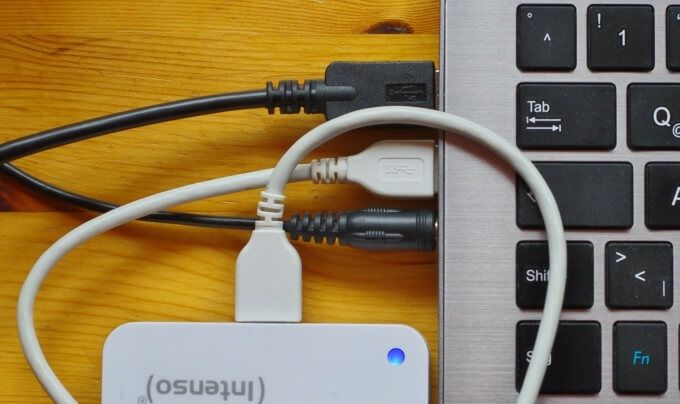
多くのChromebookメーカーは、一部のデバイスとアクセサリ(ヘッドフォン、USBストレージデバイス、マウスなど)がChromeOSの起動プロセスを中断する可能性があると警告しています。 ChromebookのUSBポートまたはヘッドフォンジャックに外部デバイスが接続されている場合は、それらを取り外して、デバイスの電源を入れ直してみてください。
4。ハードウェアのリセットをお試しください
一部の重要なハードウェアコンポーネントに障害が発生したりフリーズしたりしても、Chromebookは充電またはオンになりません。ハードウェア障害の他の兆候には、タッチパッドの誤動作やキーボードの応答がないことが含まれます。他のトラブルシューティング手法が失敗した場合にのみ、ハードウェアのリセットを実行することをお勧めします。
Chromebookを電源コンセントから抜き、外部デバイスをすべて取り外し、更新+ 電源キー。 Chromebookの起動時に両方のキーを放します。これには少なくとも10秒かかる場合があります。
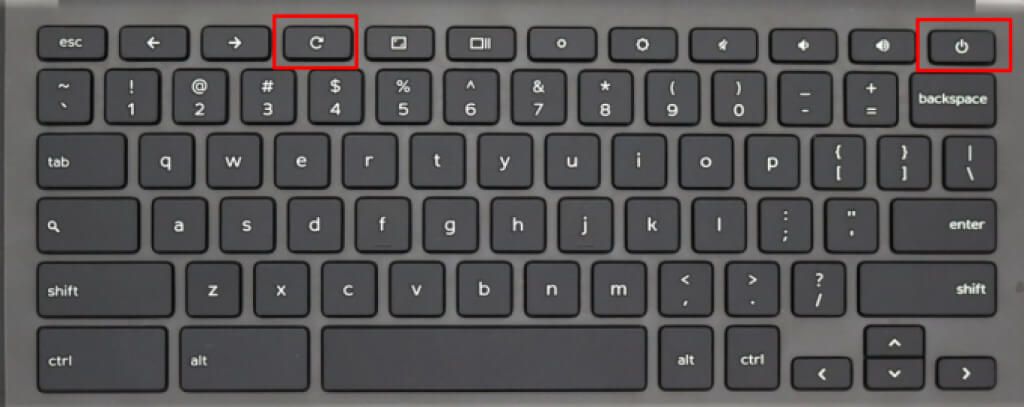
ハードウェアリセットは、「埋め込みコントローラ」を更新するため、ECリセットとも呼ばれます。 Chromebookのオンとオフを切り替えるハードウェアコンポーネント。この操作により、「ダウンロード」フォルダ内の一部のファイルが削除され、トラックパッドやキーボードの構成などのハードウェアコンポーネントがリセットされる場合があります。
ハードリセットを実行する方法は他にもあります。 Chromebookに専用のリセットボタンがある場合は、ボタンを1分以上押し続けると、デバイスのフリーズが解除されてリセットされます。一部のChromebookモデルには、バッテリーからの電力を遮断する「緊急リセット穴」があります。ペーパークリップまたはSIMイジェクターピンを穴に押し込み、約5秒間待ってから、クリップ/ピンを取り外します。次に、電源アダプターを接続し、電源ボタンを押してChromebookの電源を入れます。
注:Chromebookの取扱説明書を参照するか、製造元のウェブサイトにアクセスして、ハードリスタートを実行するための詳細な手順。
5。デバイスの製造元に連絡してください

Chromebookの電源がまだオンになっていない場合は、デバイスの製造元に状況を報告してください。限定保証の対象となる場合、デバイスは無料で検査および修理されます。工場の欠陥が原因で問題が発生した場合は、交換用のChromebookを入手できる可能性があります。お使いのデバイスが保証対象外の場合は、近くの修理センターにアクセスしてください。 Chromebookのバッテリーまたは充電ポートの損傷を技術者に確認してもらいます。
Chromebookを正しく保管する
Chromebookのバッテリーは、電源がオフの場合でも、ゆっくりではありますが充電が失われる可能性があります。 Chromebookを長期間保管する前に、少なくとも80%の充電が保持されていることを確認してください。推奨バッテリー充電量を下回ると、バッテリーが消耗します(場合によっては損傷します)。また、長期間の保存後、Chromebookが届くまでに時間がかかる場合があります。
これを防ぐには、Googleがお勧めします 保存する前にChromebookを「バッテリー切断状態」にします。バッテリーが80%以上の充電を保持している場合でも、それは離れています。これにより、バッテリーの放電率が最小限に抑えられ、Chromebookが安定したモードに保たれ、Chromebookの電池寿命を延ばす になります。

すべてのアプリケーションを閉じ、Chromebookを電源に接続して、充電されていることを確認します。その後、更新ボタンと電源ボタンを同時に押し続けます。両方のキーを押しながら充電ケーブルを取り外し、キーを放します。 Chromebookがシャットダウンし、「バッテリー切断状態」になります。
この状態で保存されているChromebookは、バッテリーが充電されていても、電源ボタンを押してもオンになりません。電源を入れる前に、バッテリーを電源に接続して「ウェイクアップ」する必要があります。
<!-AI CONTENT END 1->
関連記事: